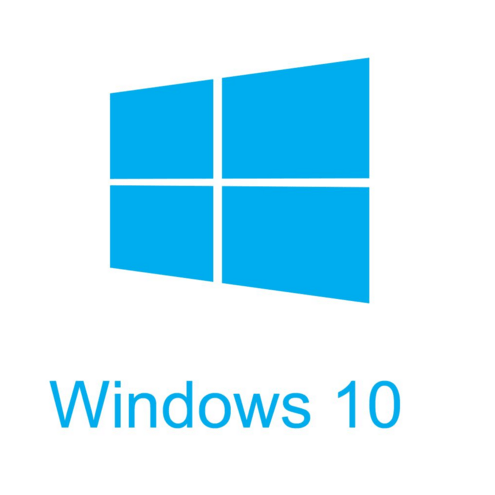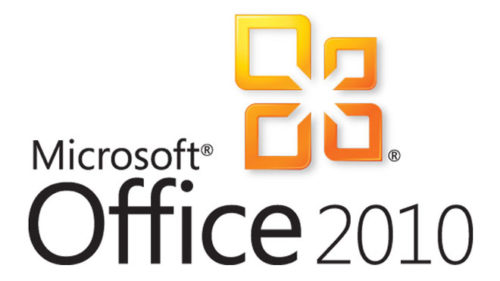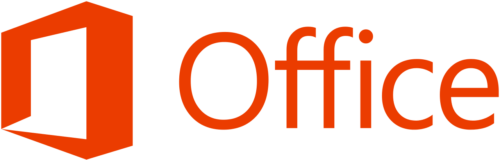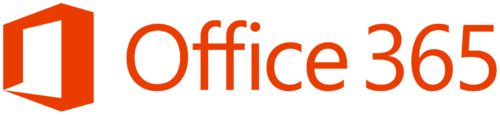Con Windows 10, Microsoft ha finalmente integrato il proprio sistema di controllo vocale chiamato Cortana, che ha già ricevuto una valutazione positiva da molti utenti. Ma quanto e dove può effettivamente aiutare l’intelligenza artificiale? Qui vi mostriamo le funzioni più importanti, i comandi e i consigli pratici per la vita di tutti i giorni con Cortana.
myKey è il tuo negozio online per software di seconda mano Windows e Office con download immediato a un prezzo conveniente. Con il software di seconda mano, risparmi fino al 75% dei prezzi originali Microsoft con la piena sicurezza legale delle licenze software. Per Windows 10 consigliamo Office 365 Home & Personal o la versione più economica di Office 2103.
Cortana – ha senso utilizzarla?
Cortana è la nuova assistente digitale e molti utenti si chiedono se Cortana dovrebbe essere utilizzata affatto. L’assistente vocale promette di essere prima di tutto un aiuto nel gestire Windows, che ti solleva da molti clic noiosi. Per inserire un appuntamento a mano, è necessaria una certa distanza di clic prima che il risultato sia correttamente visibile nel calendario. Ma Cortana risponde al comando vocale e quindi, molto semplice e facile da creare un nuovo appuntamento. Chiedi a Cortana notizie meteo di avviare una ricerca su Internet con comando vocale. O … probabilmente hai notato già – Cortana può fare molto du più. Che cosa esattamente, spieghiamo in dettaglio più avanti.
Quando si tratta di decidere se usare Cortana o meno, è sempre importante sapere se ti piace parlare con gli assistenti virtuali e scoprire se i compiti che Cortana può prendere in carico per te sono un po ‘fastidiosi nella vita di tutti i giorni.
Configurare & Attivare Cortana
Se si desidera attivare Cortana, è necessario un account Microsoft funzionale. Se non hai creato un account Microsoft durante l’installazione di Windows 10, devi prima creare un account valido. Per inciso, questo sarà collegato al rispettivo utente di Windows 10 non appena Cortana è stato attivato. Senza un account Microsoft funzionante, l’uso di Cortana, tuttavia, non è possibile perché l’intelligence deve accedere ai server di Microsoft, al fine di recuperare la loro effettiva “conoscenza”. Se apprezzi la privacy e quindi non vuoi creare un account con Microsoft, Cortana non sarà in grado di usarlo. Non c’è soluzione per questo. L’account è obbligatorio e Cortana non funziona senza contatto con il server esterno.
Come attivare Cortana in Windows 10
- Fare clic sull’icona del cerchio di luce di Cortana in basso a sinistra sulla barra delle applicazioni.
- Leggere bene le informazioni visualizzate e quindi confermare con »Accetto«.
- Segui le istruzioni sullo schermo e poi accedi con il tuo account Microsoft per attivare
- Ora Cortana è attivata e disponibile per te in Windows 10.Cortana su Windows.
Se tutti i passaggi sono stati completati con successo, l’app aperta può essere risvegliata dal suo sonno profondo con »Ciao Cortana«. Chiamare l’app e attivarla con »Ciao Cortana« oppure fare clic sul pulsante del microfono e collegare direttamente il comando vocale desiderato. Di seguito vengono spiegati i comandi linguistici più interessanti attualmente disponibili e il modo in cui Cortana li elabora mentre li inserisci.
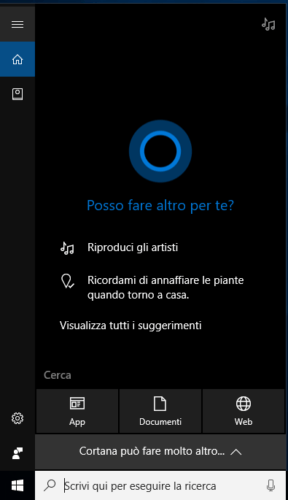
I comandi vocali più importanti per Cortana
Come tutti i sistemi di input vocali, Cortana vive di comandi vocali già pronti che possono essere correttamente capiti e interpretati dall’assistente. Queste sono fondamentalmente frasi facili da capire, che sono logicamente strutturate e quindi quasi autoesplicative. Ecco una piccola selezione di comandi vocali che Cortana già porta.
Il Tempo
Chi vuole chiedere il meteo con l’aiuto di Cortana, può controllare l’assistente virtuale con due semplici frasi. O gli chiedi del tempo, che ti dà il tempo della tua posizione attuale o chiedi a Cortana del tempo nella posizione desiderata. Il sistema comprende altre frasi sul tempo, ma solo queste due sono davvero importanti.
Cortana, com’è il tempo oggi?
Cortana, mostrami il tempo per la DESTINAZIONE DESIDERATA.
Eventi
Gli appuntamenti possono essere facilmente recuperati con Cortana, registrati e persino trasferiti su richiesta. Con tre semplici frasi, controlli Cortana in modo che la gestione degli appuntamenti non porti più grandi clic. Inoltre, Cortana può ricordarti in qualsiasi momento gli appuntamenti in corso e poi, in base ai tuoi desideri, semplicemente trasferirsi.
Cortana, cosa è in programma questo fine settimana?
Cortana, pubblica un incontro con NAME alle TIME / DAY sul mio calendario.
Cortana, Cortana, sposta l’evento delle TIME / DAY a TIME / DAY.
Musica
La musica può anche essere controllata in Windows 10 usando Cortana. Così gli artisti possono essere chiamati, incluso il nome dell’album o del brano, così come le singole playlist. Inoltre, i brani con Cortana possono anche essere inseriti nella propria playlist, il che è utile se non si siedono sempre al computer mentre si ascolta la musica. E se non sai quale canzone è attualmente in riproduzione, puoi anche consultare Cortana.
Cortana, metti (INTERPRET/ALBUM/SONGNAME/PLAYLIST) ab.
Cortana, metti su questa canzone (PLAYLIST).
Cortana, che brano sto ascoltando?
Microsoft Office
Naturalmente, Cortana conosce molti programmi di Microsoft, incluso Microsoft Office. A questo proposito, ci sono molti comandi, incluso il lancio diretto delle applicazioni di Office. Vorresti digitare qualcosa in fretta? Quindi lascia che Cortana sappia che Microsoft Word può essere avviato in background. Per quanto possa sembrare semplice, funziona.
Cortana, apri Excel
Generalita
Sebbene molti utenti si lamentino del fatto che molti programmi non vengono riconosciuti correttamente o avviati correttamente, in teoria anche Cortana lo fa: basta aggiungere il nome del programma, Cortana dovrebbe avviare l’applicazione e avviarla. Prova solo se funziona con le tue applicazioni, ecco il nostro consiglio.
Hey Cortana, avvia il PROGRAMMa
I comandi vocali iniziano sempre con “Hey Cortana”, che attiva il comando vocale per ulteriori input. Segue quindi una frase di solito molto logica, ed è per questo che molti comandi vocali possono anche essere provati prima o addirittura indovinati. Ti piacerebbe che Cortana faccia qualcosa per te?
Puoi trovare tutti i comandi vocali di Cortana chiedendo a Cortana stessa – cosa posso dire? Nella finestra viene visualizzata una panoramica praticosa posso direca suddivisa per argomenti.
Insegnare commandi
Sembra molto pratico insegnare alcuni comandi a Cortana, ma sfortunatamente non è possibile e non è previsto da Microsoft. Quindi, se vuoi insegnare comandi vocali personalizzati a Cortana, devi essere uno sviluppatore o lavorare di loro. In ogni caso, l’interfaccia non è aperta, quindi non esiste un database utente dove gli utenti possano condividere i propri comandi vocali creati per Cortana. Questo è un peccato, ma è anche relativamente normale con gli assistenti linguistici. Quindi a Siri non può semplicemente essere insegnata una nuova conoscenza e persino con Amazon Alexa abbastanza aperto, le cosiddette abilità che funzionano lì come comandi vocali, devono prima essere create con un account sviluppatore Amazon.
Come risparmiare tempo con Cortana
Non puoi insegnare a Cortana le tue procedure o comandi, ma con Cortana puoi comunque risparmiare molto tempo. Questo è, come già accennato, ogni volta che una funzione richiede normalmente tantissimi clic. Le date sono e restano l’esempio migliore, in quanto devono essere inserite e posizionate in modo impacciato. Con Cortana, d’altra parte, un semplice comando vocale è sufficiente per spostare o impostare appuntamenti senza dover fare un solo clic. Ciò consente di risparmiare tempo e può anche essere eseguito in modo relativamente automatico in background nella vita di tutti i giorni. Non appena ti abituerai ai comandi vocali e alle procedure corrispondenti, non ti ricorderai nemmeno che stai parlando al tuo computer.
Dove Cortana può anche aiutare nella vita di tutti i giorni, è il lancio di programmi. Chi non rende immediatamente accessibili tutti i programmi con un collegamento, può semplicemente utilizzare l’appropriato comando vocale Cortana per avviare il rispettivo programma. Ciò consente anche di risparmiare alcuni clic e in determinate circostanze Cortana può risparmiare tempo. La grande rivoluzione è il controllo vocale di Microsoft, buono come funziona, ma purtroppo non è ancora diventato e spesso il clic è quindi un processo molto usuale, mentre l’input vocale richiede innanzitutto un ripensamento importante.
Disattivare & Eliminare Cortana
Ora ti abbiamo parlato molto di Cortana. Che cos’è il controllo vocale, come funziona, quali comandi vocali sono attualmente disponibili e in che modo Cortana può anche farti risparmiare tempo. Se non si ha più senso nel sistema dopo aver provato Cortana, è possibile disattivarlo e quindi eliminarlo del tutto. Quest’ultimo non è fornito da Microsoft, ma puoi comunque riuscire con un piccolo trucco. Trova e apri cmd.exe ed eseguilo come amministratore. Qui si inserisce il seguente comando:
netsh advfirewall firewall add rule name="Block Cortana Outbound Traffic" dir=out action=block program="%windir%\systemapps\Microsoft.Windows.Cortana_cw5n1h2txyewy\SearchUI.exe" enable=yes profile=any
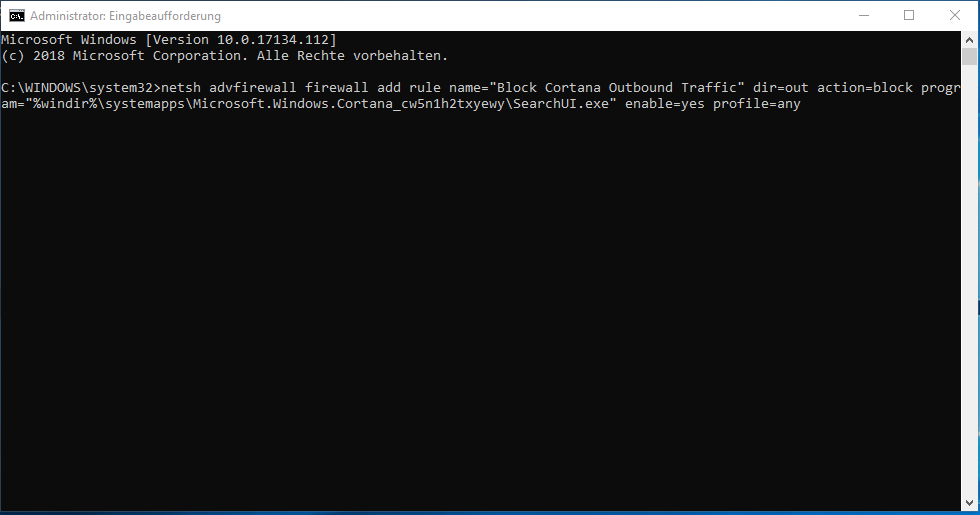
Per disabilitare Cortana su Windows 10 e cancellarlo completamente, è necessario scaricare il piccolo programma chiamato Uninstall Cortana per Windows 10. Questo disinstalla completamente Cortana. Si noti, tuttavia, che Cortana non può essere facilmente reinstallato e in seguito la ricerca nella barra delle applicazioni di Windows non funziona più.
Se non si è sicuri di ciò, è necessario creare un backup dell’installazione di Windows prima di poter annullare tutto. Cortana sarà disattivata tramite il firewall e non potrà più comunicare. Molto semplice Speriamo di essere stati in grado di aiutarti un po ‘con la nostra guida.